Öffentliche Ordner für Microsoft Exchange® 2019 in Outlook verwalten
Bitte verwenden sie die "Drucken" Funktion am Seitenende, um ein PDF zu erstellen.
Richten Sie öffentliche Ordner ein, um Daten, wie z. B. Kalender, Kontakte, E-Mails und Aufgaben mit anderen Microsoft Exchange 2019-Nutzern aus Ihrem Vertrag zu teilen.
Voraussetzungen
- Ein aktives Microsoft Exchange 2019-Konto. Mindestens ein weiteres aktives Microsoft Exchange 2019-Konto zum Festlegen von Berechtigungen für andere Nutzer. Die Konten müssen innerhalb der gleichen Vertragsnummer liegen.
Microsoft Exchange 2019 ist komplett eingerichtet. Weitere Informationen finden Sie in dem Hilfe-Artikel Microsoft Exchange 2019 in Outlook 2019 einrichten.
Öffentliche Ordner sind im Microsoft Exchange 2019 Verwaltungs-Tool von einem Administrator aktiviert worden
Starten Sie Microsoft Outlook mit dem zuvor darin konfigurierten Microsoft Exchange 2019-Konto.
Klicken Sie im Reiter Start links in der Ordnerliste auf den Postfachnamen.
Wechseln zur Ordnerliste im Ordnerbereich: Drücken Sie gleichzeitig die Tasten [STRG] + 6.
Im unteren Bereich der Ordner-Ansicht finden Sie nun den Punkt Öffentliche Ordner. Klicken Sie den Pfeil neben Alle Öffentlichen Ordner. In diesem Bereich sind weitere Unterordner aufgeführt, die vom System angelegt wurden.
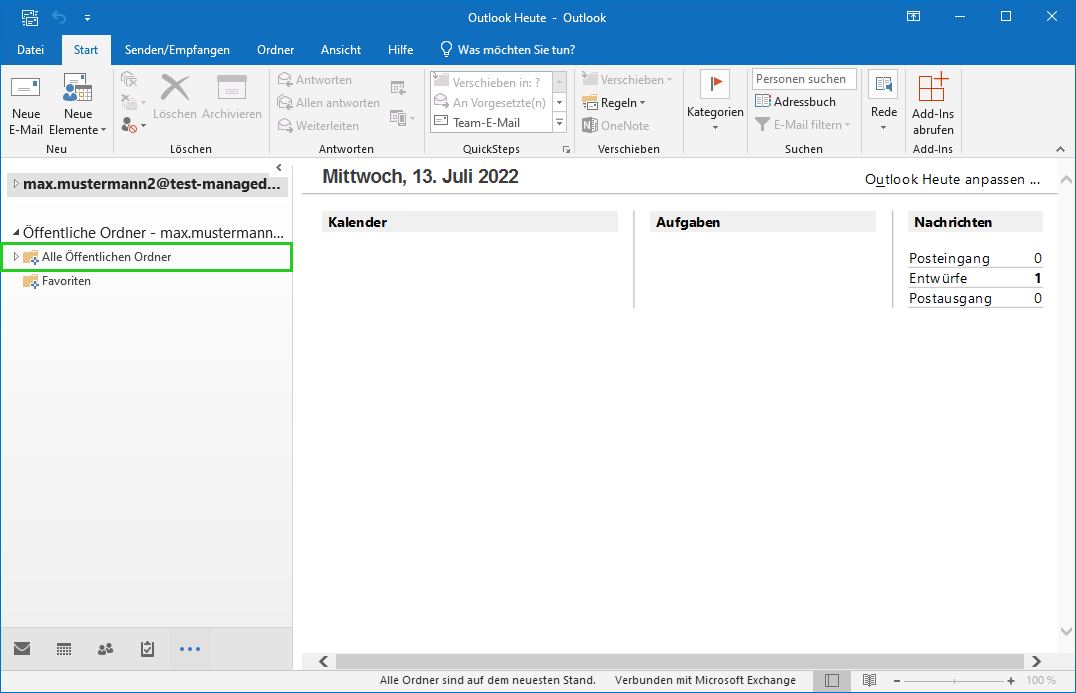
Navigieren Sie bis zu dem Unterordner, der den Namenbestandteil ocsou oder ocsu besitzt und öffnen Sie die darunter liegende Ebene. In diesem Bereich können Sie weitere öffentliche Ordner anlegen und die existierenden öffentlichen Ordner verwalten.
Klicken Sie auf den gewünschten öffentlichen Ordner, den Sie bearbeiten möchten.
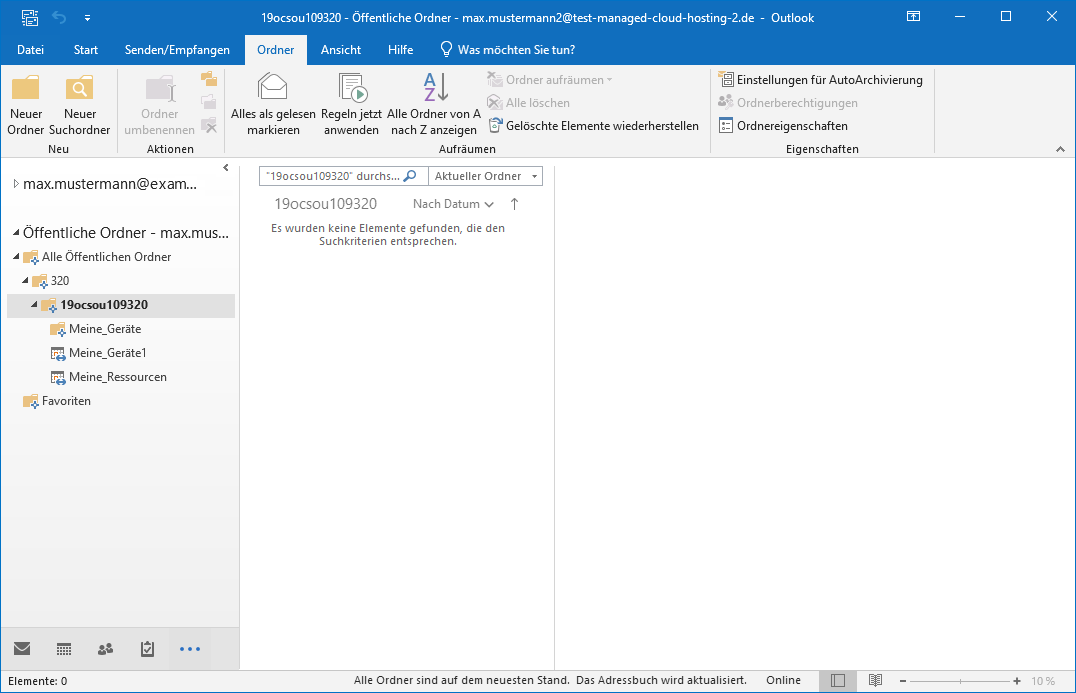
Per Rechtsklick auf einen der Unterordner können Sie den Punkt Eigenschaften wählen. Darunter finden Sie als Administrator verschiedene Parameter zur Verwaltung des Ordners. Sie können z. B. im Reiter Berechtigungen bestimmen, welcher Nutzer innerhalb des Ordners Elemente (z. B. Termineinträge) bearbeiten, lesen oder sogar löschen kann.
Ausführliche Dokumentationen zur Verwaltung der öffentlichen Ordner finden Sie auf den Hilfe-Seiten von Microsoft:
Erstellen und Freigeben eines öffentlichen Ordners in Outlook
Festlegen oder Ändern der Berechtigungen für einen öffentlichen Ordner